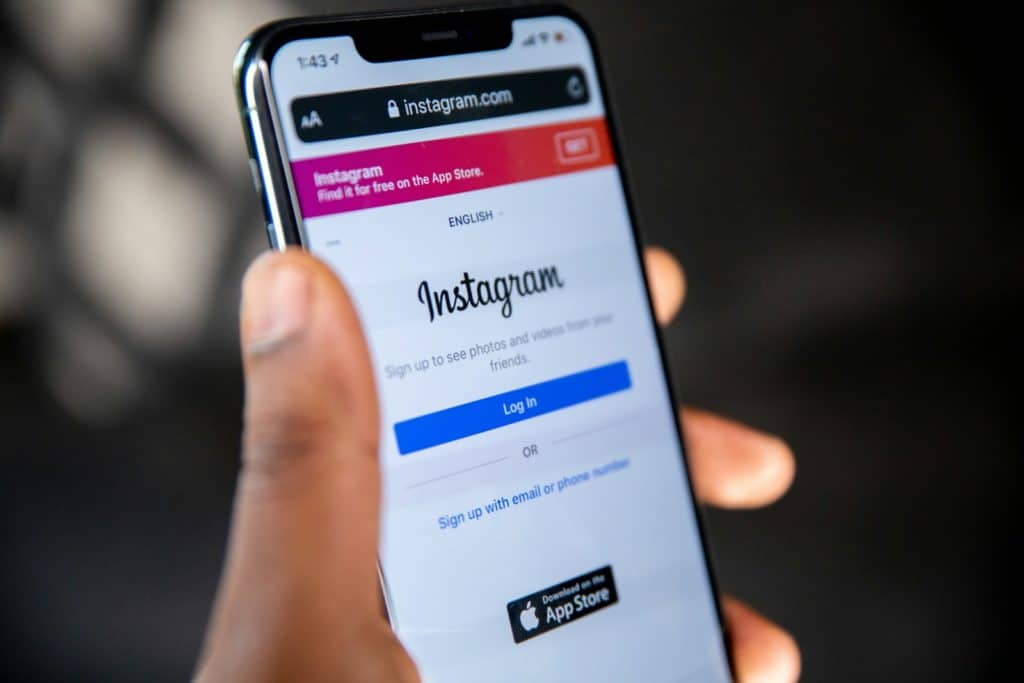Réaliser une capture d'écran de vos stories Instagram préférées est un excellent moyen de conserver du contenu intéressant et de le partager avec vos amis. Cependant, il peut être difficile de savoir comment procéder, surtout si vous êtes novice sur ce réseau social populaire. Dans cet article, nous aborderons les différentes étapes pour faire une capture d'écran des stories Instagram et contourner les restrictions éventuelles.
Étape 1 : Ouvrir la story Instagram
Pour réaliser une capture d'écran d'une story Instagram, commencez par l'ouvrir depuis votre compte. Pour cela, repérez l'icône de profil de la personne dont vous souhaitez capturer la story. Cette icône circulaire située en haut gauche de votre fil d'actualité comporte généralement la photo de profil de l'utilisateur et affiche un cercle coloré autour lorsque celui-ci a publié une nouvelle story.
Cliquez simplement sur cette icône pour ouvrir les stories. Vous verrez alors défiler les images et vidéos postées par l'auteur de la story, qui disparaîtront automatiquement après quelques secondes.
Note :
Pensez à vérifier au préalable si la personne ayant posté la story autorise les captures d'écran. Certaines personnes peuvent avoir activé une option pour protéger leur contenu contre les captures, dans ce cas, n'hésitez pas à demander l'autorisation avant de procéder.
Étape 2 : Préparer la capture d'écran
Avant de réaliser une capture d'écran, assurez-vous que l'image ou la vidéo est parfaitement visible à l'écran. Pour cela, vous pouvez mettre en pause la story en appuyant sur l'écran avec un doigt, ce qui interrompra le défilement des images pour que vous puissiez effectuer votre action sans être pressé par le temps.
Android :
Pour les utilisateurs d'appareils Android, la manipulation pour prendre une capture d'écran peut varier selon le modèle de votre smartphone. Voici quelques méthodes courantes :
- Maintenez simultanément les boutons « Volume bas » et « Power » pendant deux secondes environ. La capture sera alors enregistrée dans votre galerie photo.
- Appuyez et maintenez les touches « Home » et « Power » en même temps.
- Activez le mode « Capture d'écran » dans le panneau des raccourcis, puis touchez simplement l'écran pour prendre la capture.
iPhone :
Quant aux utilisateurs d'iPhone, voici comment procéder :
- Pour les iPhone X et modèles ultérieurs avec Face ID : Appuyez simultanément sur le bouton latéral (situé sur le bord droit du téléphone) et le bouton de Volume+ (situé sur la tranche gauche). Relâchez ensuite rapidement les deux boutons pour réaliser la capture d'écran.
- Pour les iPhone SE (2020), 8, 7 et 6 ainsi que leurs variantes Plus : Appuyez et maintenez en même temps le bouton Home (situé au bas de votre iPhone) et le bouton Power (sur la tranche droite ou supérieure). Relâchez-les rapidement pour faire la capture.
Étape 3 : Recadrer et éditer la capture d'écran
Une fois la capture d'écran prise, il se peut que vous souhaitiez recadrer et éditer l'image afin de garder uniquement le contenu pertinent de la story. Pour cela, ouvrez la photo dans votre galerie et utilisez les outils d'édition intégrés à votre appareil pour ajuster l'image selon vos préférences.
Partage et respect du contenu
Après avoir réalisé et éventuellement édité votre capture d'écran, n'oubliez pas de toujours respecter les droits d'auteur et de citer l'auteur de la publication originale si vous souhaitez partager celle-ci sur votre propre compte ou avec des amis via chat ou autres réseaux sociaux.
De plus, si la personne ayant partagé la story le fait en connaissance de cause, il est nécessaire de notifier ses droits et de lui demander une autorisation préalable pour le partage d'un screenshot s'il a activé une quelconque restriction.
Réaliser une capture d'écran d'une story Instagram est un processus simple et rapide lorsqu'on suit ces étapes. Toutefois, il faut toujours respecter les droits d'auteur, obtenir l'autorisation nécessaire avant de partager du contenu et respecter les éventuelles restrictions imposées par l'auteur de la story.